前面讲了solidworks插入折弯和转换到钣金两个命令,今天再讲一个跟转钣金相关的命令,叫sw放样折弯。放样折弯是通过放样连接的两个开环轮廓的草图,生成钣金零件的方法。
下面是一个小圆弧,我想使用放样折弯把它转成钣金零件,那么我需要先绘制两个草图。

使用草图工具栏或焊件工具栏里的3D草图命令,选中小圆弧上侧的弧线,转换实体引用,得到第一个草图。用同样的方法利用下侧的弧线绘制第二个草图。

从下拉菜单中插入→钣金→放样折弯,或者从钣金工具栏中选择放样折弯,出现左侧的属性栏。如下图所示,放样折弯属性栏第一个属性是制造方法,我们选择“折弯”,因为使用折弯做出来的钣金件可以带刻线。然后依次选择两个3D草图作为轮廓。在平面铣削选项这里,选择“折弯数”,刻面值可以按照零件的大小进行设置,这个小圆弧尺寸比较小,我把刻面值设置为5,就出现了4条折弯刻线把小圆弧分成了5份。再后面是设置钣金厚度和折弯系数,钣金厚度根据实际零件厚度设置,这里是1.5mm,折弯系数一般都是用K因子,如果用折弯扣除,会报错。圆弧形零件K因子设置为0.5即可。

参数设置完毕,单击确认,即可得到一个钣金件。这个钣金件左侧设计树的切割清单文件夹里面有两个实体,第一个实体是在放样折弯之前原本存在的实体,是一个非钣金件,第二个实体是放样折弯得到的钣金实体。我们可以把第一个实体删除掉,在实体上右键选择“删除/保留实体”即可将其删除。然后就只剩下能够展开的钣金件。

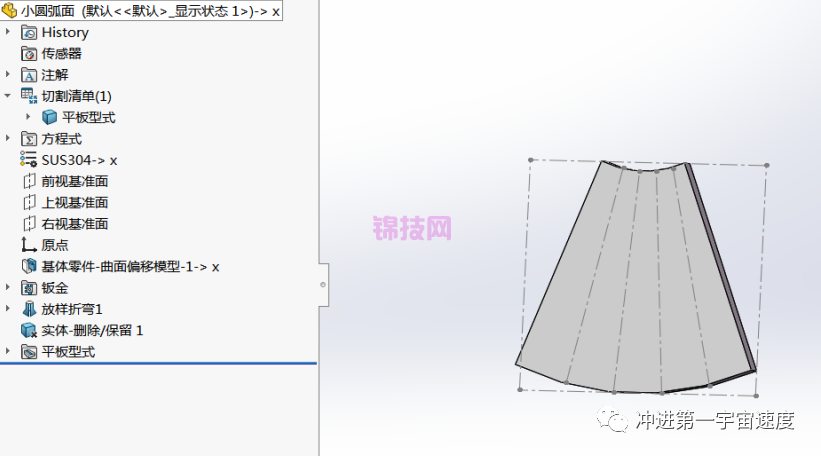
放样折弯可以用于圆锥形零件转钣金,这样转成的钣金零件能够带刻线,可直接应用于生产,辅助折弯操作。
下面这个圆锥形零件,中间开了一个缺口,使用3D草图命令将圆锥上下圆弧分别生成2个草图。因为圆锥带缺口,圆弧不是闭合的,属于开环轮廓,是可以应用于放样折弯的。
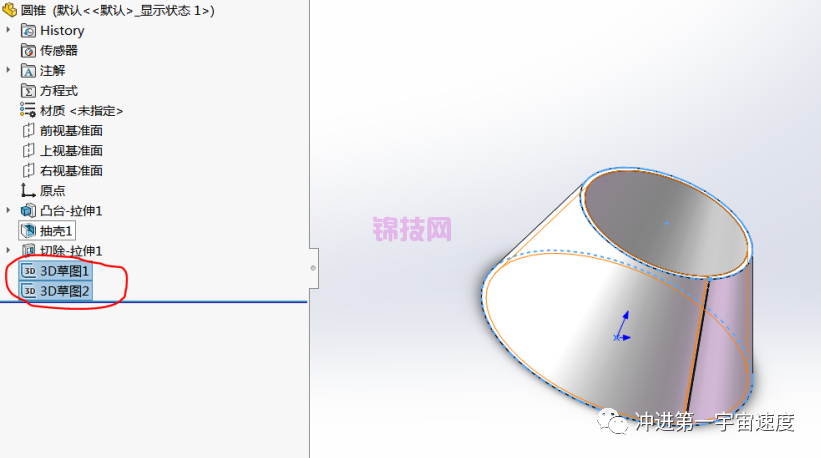
使用放样折弯命令,依次选择两个草图。选择草图的时候,注意鼠标点击草图的位置要对应一致,比如说鼠标从开口左侧靠近开口点位置选中第一个草图,在选择第二个草图的时候也要从开口左侧靠近开口点的位置选择,否则得出的零件会是歪扭的。
按照下图设置参数,单击确定,就得到钣金件。



使用平板型式将圆锥展开,使用另存为命令将展开的零件输出为Dwg格式,输出选项中勾选上“折弯线”,单击确定,就可以得到一个带折弯线的圆锥展开图。将圆锥展开图从中间一分为二,就可以应用于生产了。
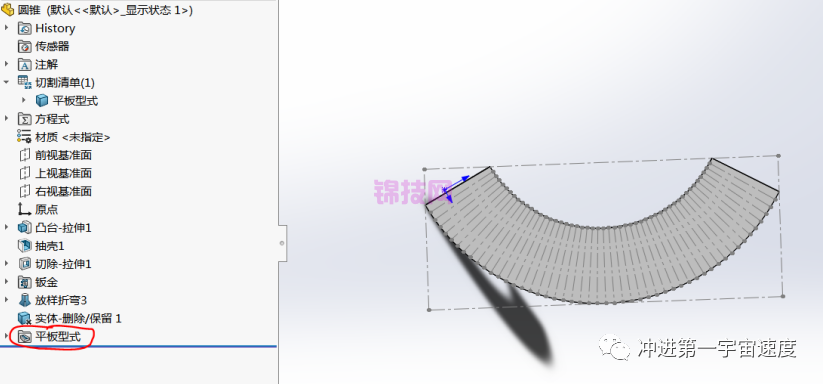

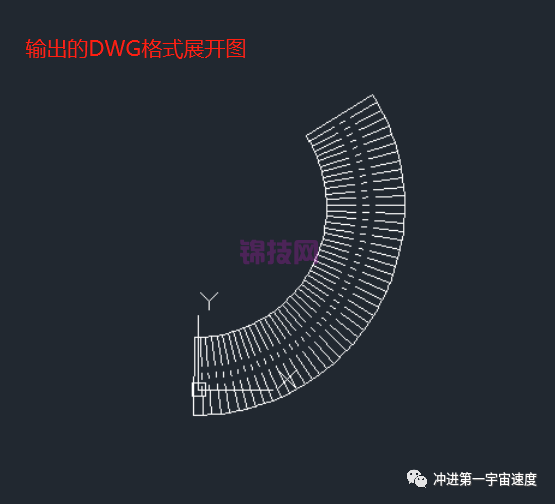
天圆地方是一个出现概率并不大的钣金件,但是这样的钣金件出现了,我们也要会转化。将天圆地方转钣金的方法就是用放样折弯。
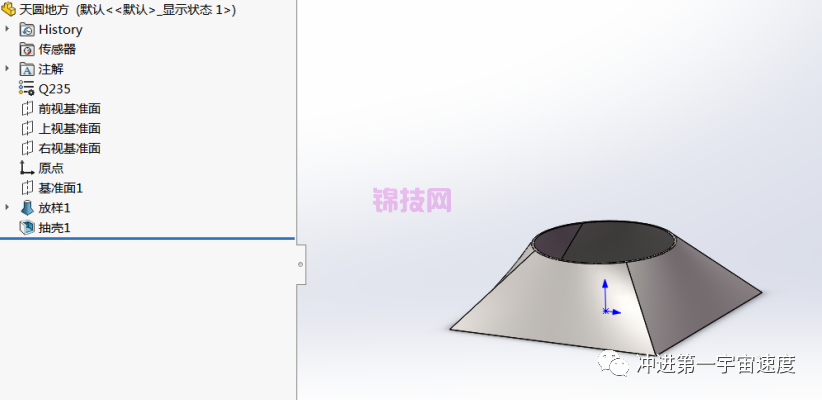
使用放样折弯命令前,先要绘制两个独立的开环轮廓的草图,天圆地方上面的草图是一个圆形,需要将圆形草图开一个小缺口,使其变为开环轮廓。下面是一个方形,在与圆形对应位置给方形开一个小缺口,使其成为开环轮廓。这里注意,两个草图的缺口必须上下对应,如果偏离太多,得出的零件就不是标准形状的。
我使用转换实体引用方法把天圆地方顶部圆形外圆弧和下面方形外边线分别转换成草图,然后放样折弯,总是不能成功,大概是转换实体引用过来的形状不是标准的圆形。于是我使用绘制圆命令重新绘制圆形的草图,同时也把方形草图重新绘制了一遍。

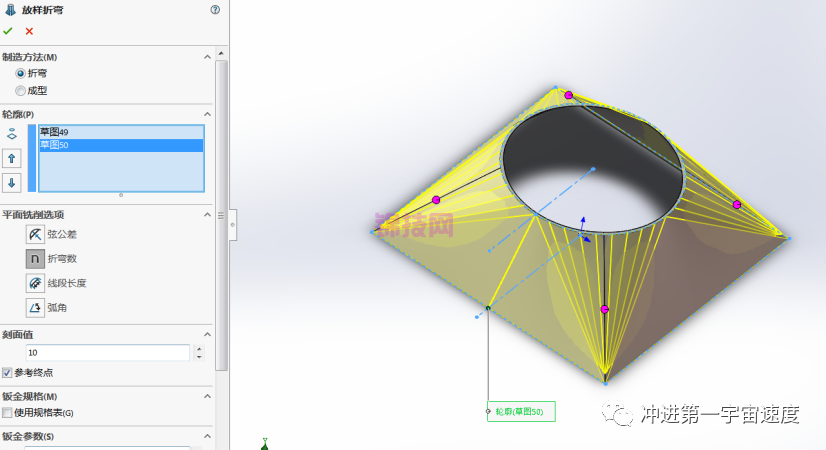
重新绘制草图后,再次使用放样折弯,还是有报错,这是因为方形的四个角是尖锐的角。回到方形草图中,将四个角倒圆角R3,然后再进行放样折弯,就可以得出一个能够展开的天圆地方。
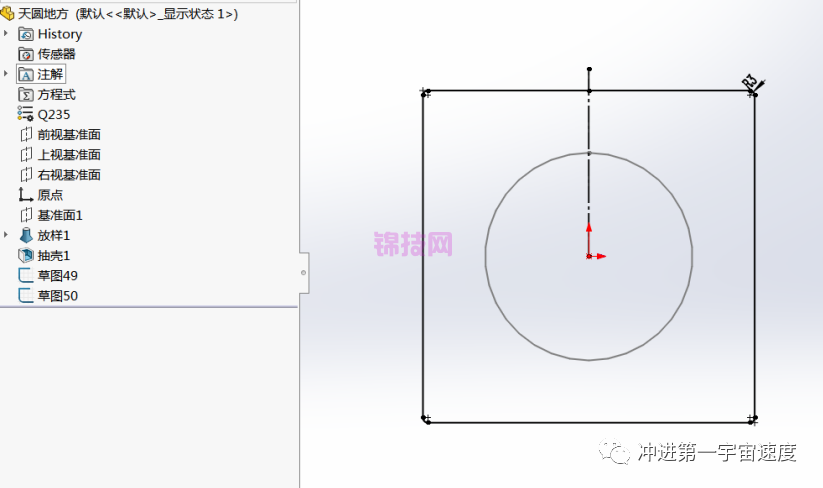
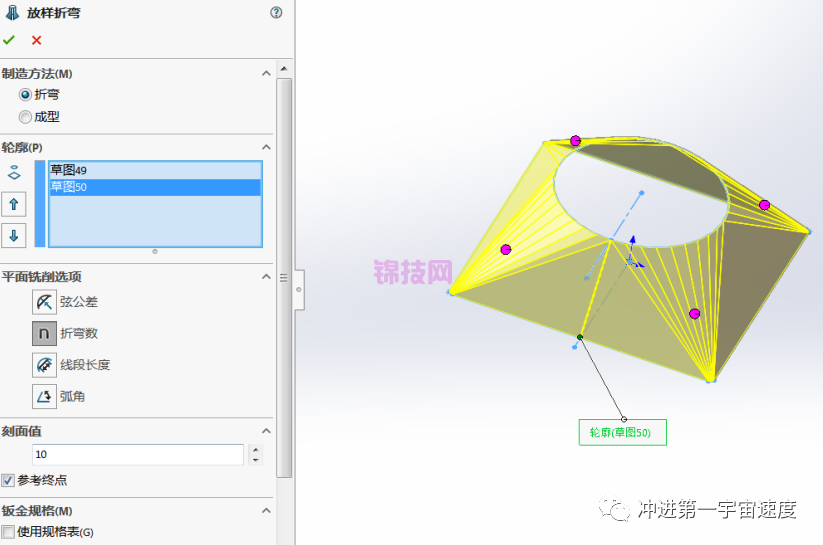
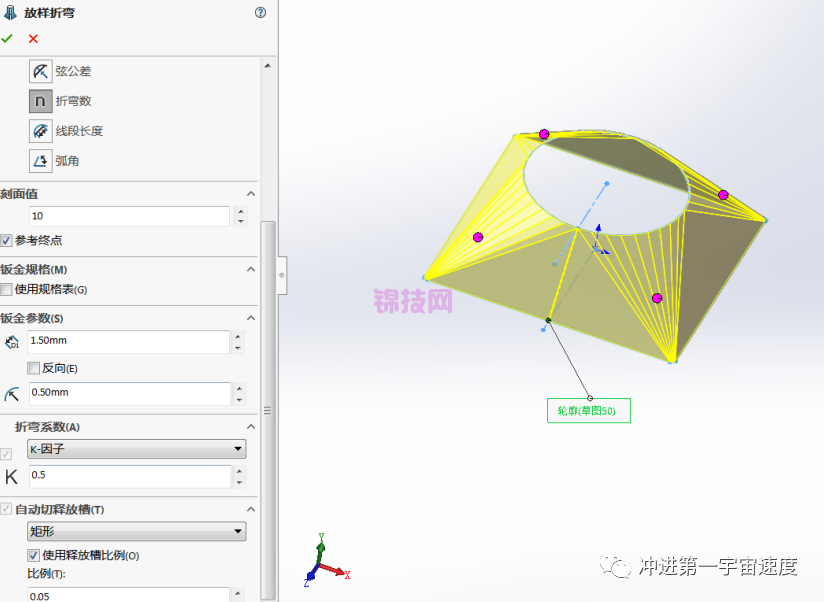
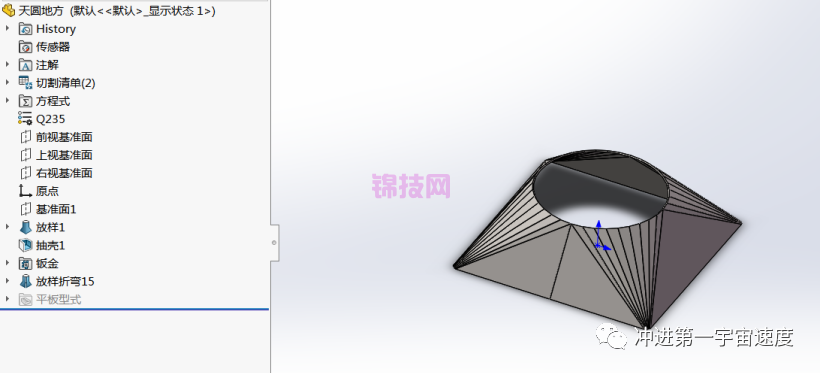
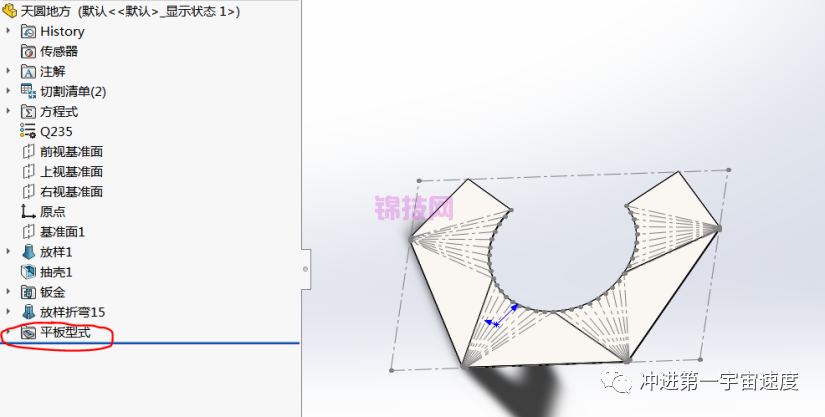
也有人会把圆形草图对应方形的直线的四个象限点,修改成一小段直线段,这样子做到上下草图的线段类型一一对应,圆弧线对应着圆弧线,直线段对应直线段,且相互平行,同时没有锐利的边角。根据我的经验,不需要这样做到线条的一一对应也是可以做出来放样折弯的。
想要成功做出来放样折弯,有几个要点。第一是生成两个开环轮廓草图,第二是草图无锐利的边角,第三,对于一些标准图形,如圆形,转换实体引用的草图用不了的话,就要使用绘制圆命令去绘制草图。



